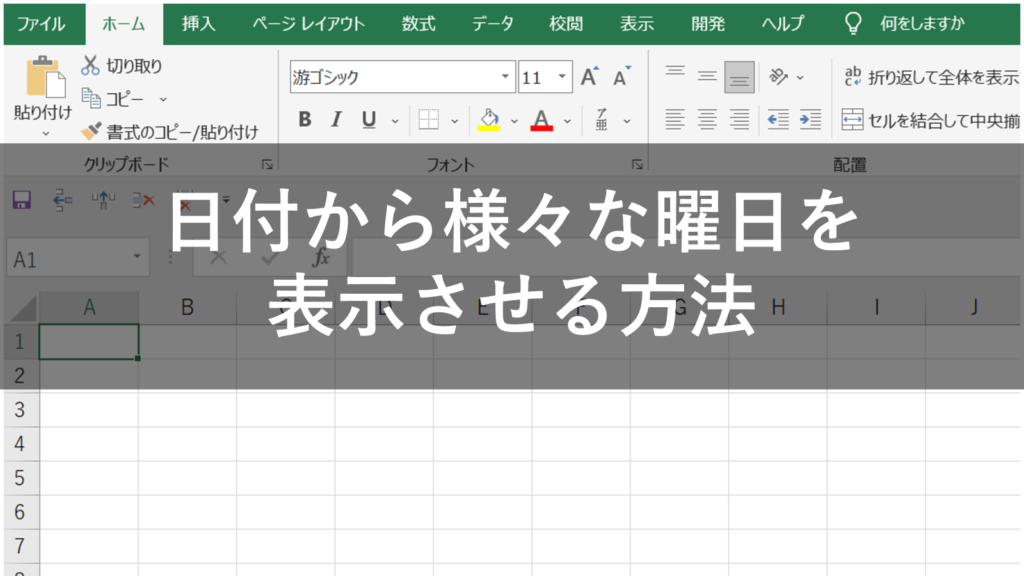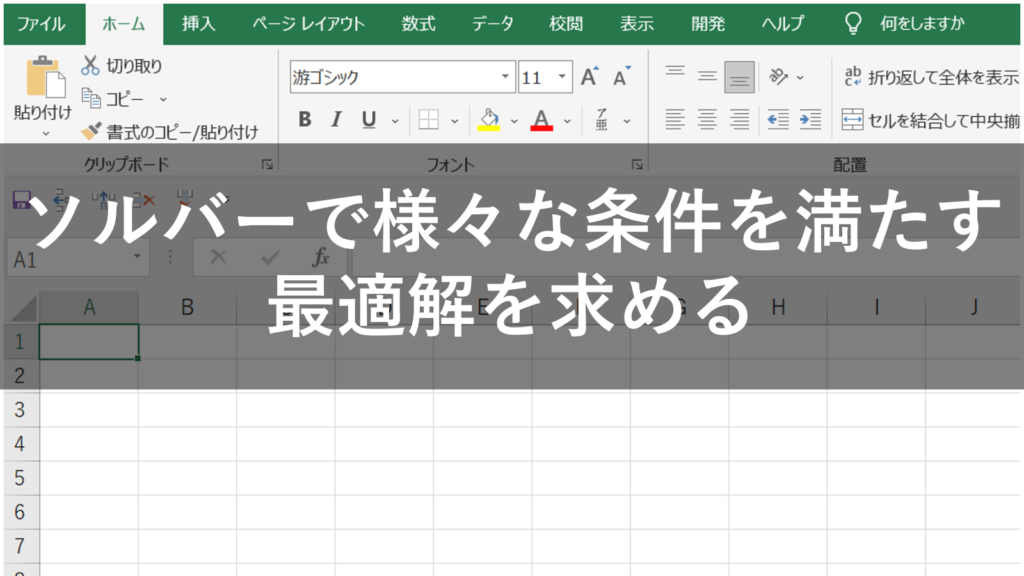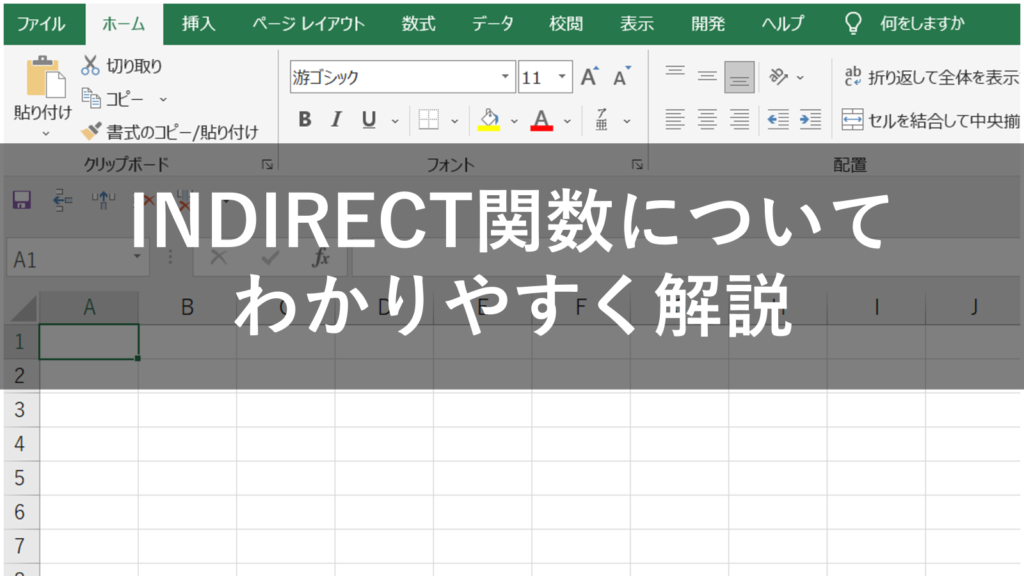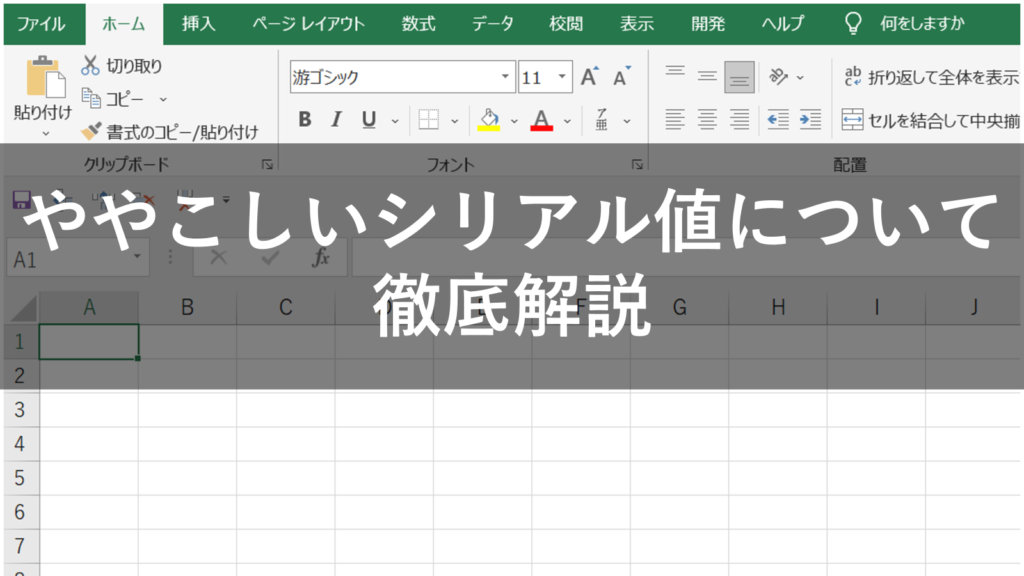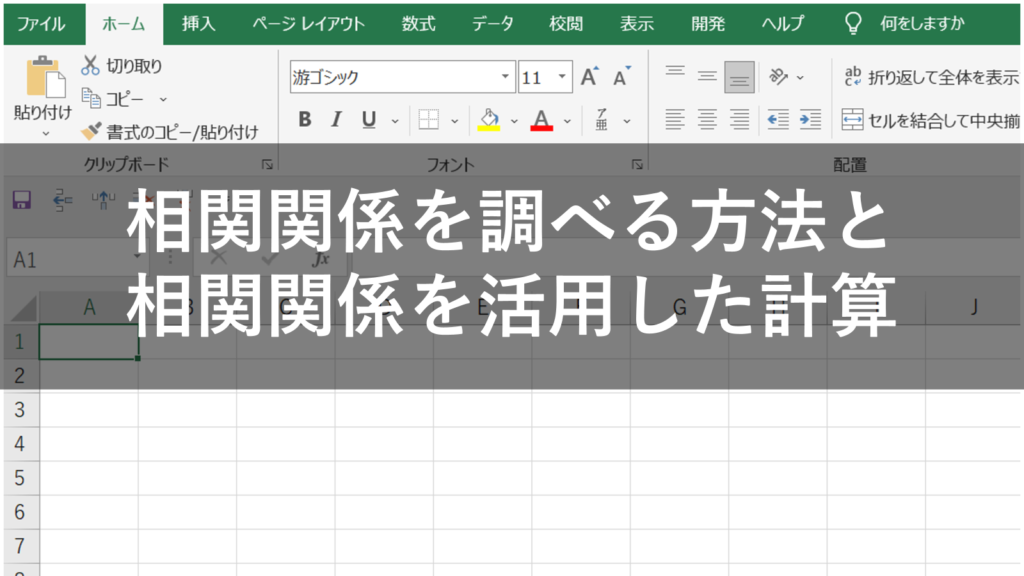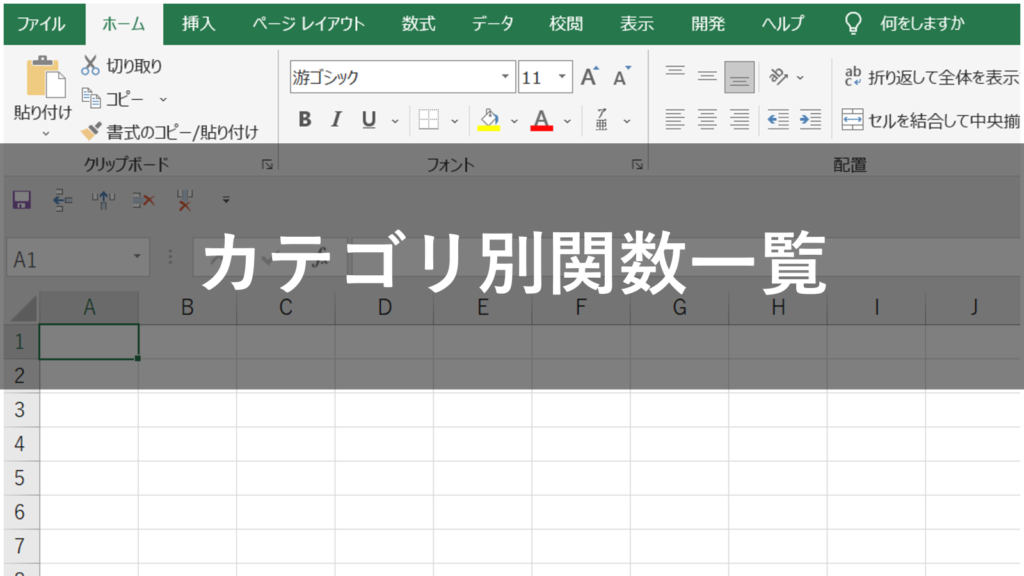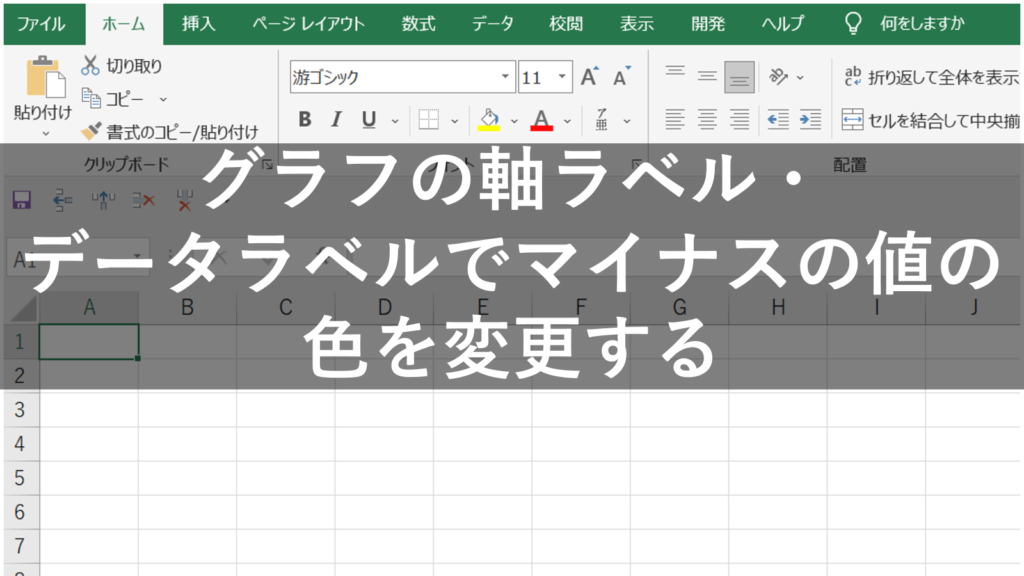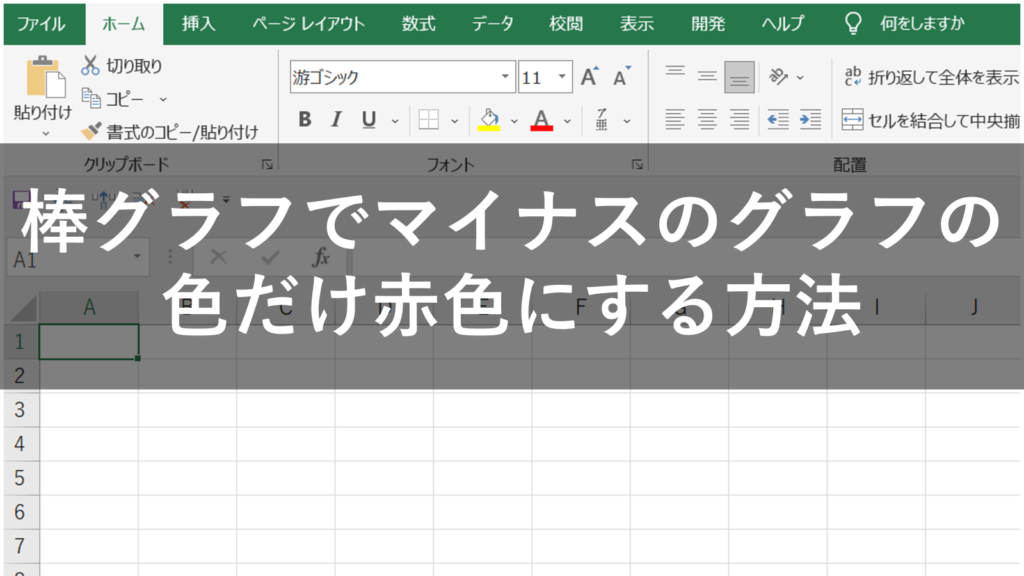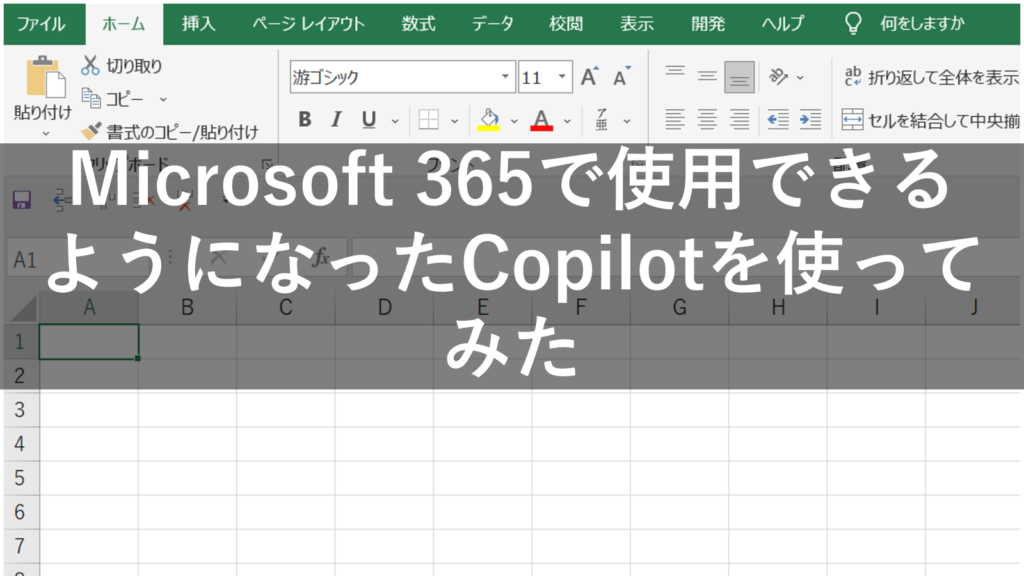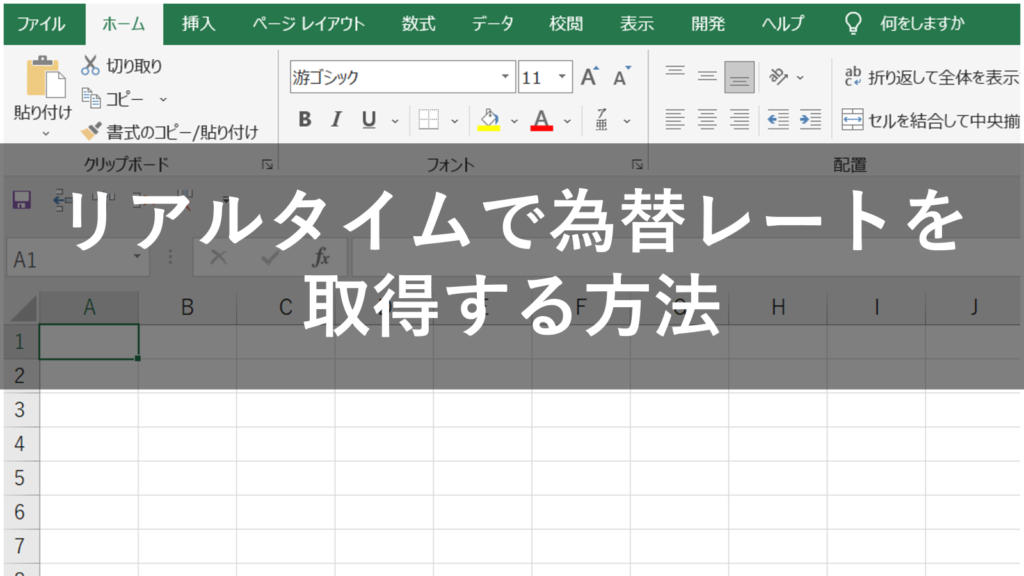Excel– category –
-

【Excel】日付から様々な曜日を表示させる方法
Excelでは、日付データから様々な形式の曜日を表示させることができます。また、日付と曜日を同じセルに表示する方法と別々に表示する方法があります。この記事では、様々なパターンの曜日を表示させる方法を紹介します。 関連記事 https://youtu.be/1FhNG... -

【Excel】ソルバーで様々な条件を満たす最適解を求める | 目標売上を達成するための価格プラン、利益を最大化する生産量
以前の記事でゴールシークを使って目標を達成するための解を求める方法を紹介しましたが、ゴールシークでは設定できる条件は目標値のみでした。今回紹介するソルバーでは、複数の変数に対して複数の条件を設定して最適解を求めることができます。 関連記事... -

【Excel】覚えればExcel上級者!INDIRECT関数についてわかりやすく解説|複数シートからデータの抽出、階層型ドロップダウンリストの作成、クロス表からの検索
この記事では、ExcelのINDIRECT関数について解説します。INDIRECT関数とは、セルやシートの名前を使って文字列で参照先を指定できる関数です。あまり聞きなじみのない方も多いと思います。実際、使われる機会はそれほど多くはないかもしれません。ですが、... -

【Excel】日付・時刻が正しく計算できない!ややこしいシリアル値について徹底解説!
Excelでは、日付と時刻はシリアル値と呼ばれる数値として保存されます。たとえば、以下のように表現されます。 日付・時刻シリアル値2025/5/14577813:05:100.54525463 このように数字で表されるので、日付・時刻を使って計算を行うことができます。しかし... -

【Excel】相関関係を調べる方法と相関関係を活用した計算
Excelでは簡単に相関関係を検証し、その結果を予想値・目標値に活用することができます。 今回はこのような営業成績表に基づき、相関関係を検証します。ここでは、各担当者の顧客訪問数と売上に相関関係があるかを検証します。 https://youtu.be/lwCKpRqpf... -

【Excel】カテゴリ別関数一覧
Excelの関数をカテゴリ別に整理しています。ご利用されているExcelのバージョンによっては使用できない場合もあるので、ご了承ください。 順次更新予定です。 数学/三角関数(計算と数値処理) 関数役割関連記事SUM引数を合計する。数式の入力に関するショ... -

【Excel】グラフの軸ラベル・データラベルでマイナスの値の色を変更する
以前の記事で、Excelのグラフでマイナスのグラフの色を変更する方法を紹介しましたが、データラベルだけ赤色にするということもできます。 https://youtu.be/bdNlxhKT9Uc 関連記事 グラフの軸ラベル・データラベルでマイナスの値の色を変更する たとえば、... -

【Excel】棒グラフでマイナスのグラフの色だけ赤色にする方法
Excelの棒グラフでは、マイナスのグラフだけ色を変えるということができます。 https://youtu.be/bdNlxhKT9Uc 関連記事 棒グラフでマイナスのグラフの色だけ赤色にする方法 まず、データを選択し、挿入タブのグラフで「縦棒グラフ」を選択します。 作成さ... -

【Excel】Microsoft 365で使用できるようになったCopilotを使ってみた | 数式の入力、書式設定、データの集計、グラフ作成…
Microsoft 365のExcelでCopilotを使用できるようになったので、実際に使ってみました。私の使い方が悪い部分もあるかと思いますが、感想としては以下の通りです。 まとめ 数式の生成、条件付き書式の設定は比較的高い精度で行ってくれる ただし、テーブル... -

【Excel】リアルタイムで為替レートを取得する方法
Microsoft 365版のExcelでは、任意の為替レートをリアルタイムで取得できるようになりました。なお、この方法はインターネットに接続している状態で行う必要があるので、ご注意ください。 関連記事 為替レートを取得する方法 まず、レートを取得したい通貨...